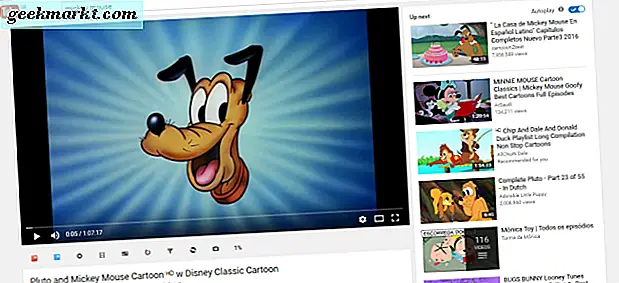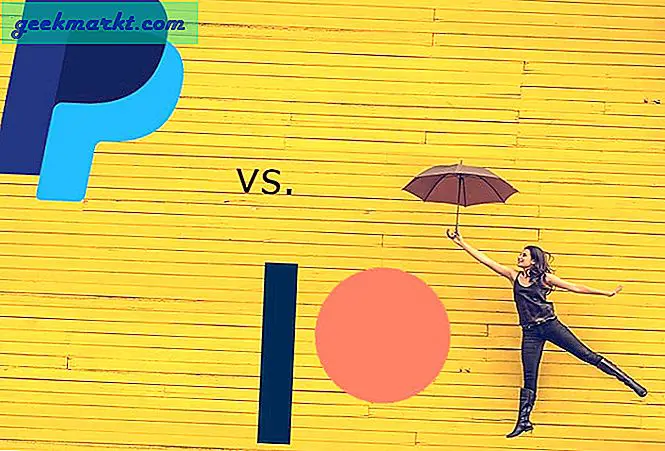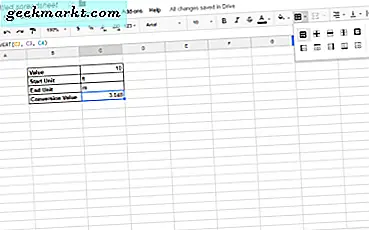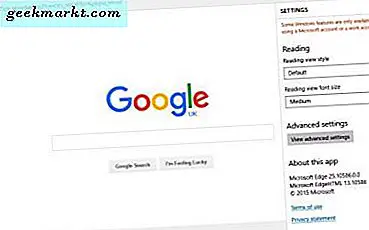
Edge är Microsofts nya webbläsare för Windows 10. Du kan öppna den genom att välja E-knappen på Aktivitetsfältet i Windows 10. Edge standard sökmotor är Bing, så när du anger nyckelord i sökfältet öppnas en lista med webbplatser med Bing. Du kan dock ändra sin standardsökmotor till andra alternativ.
Öppna först sökmotorn du ska ställa in som standard i webbläsaren. Till exempel, för att göra Googles standard sökmotor öppnar sin sida i Edge. Det beror på att Edge upptäcker sökmotorer med OpenSearch-söktekniken.
Då ska du trycka på knappen ... högst upp till höger i webbläsarens fönster. Klicka på Inställningar och rulla ner menyn lite mer tills du hittar knappen Visa avancerade inställningar som visas i bilden nedan. Klicka på den här knappen för att öppna menyn Avancerade inställningar.
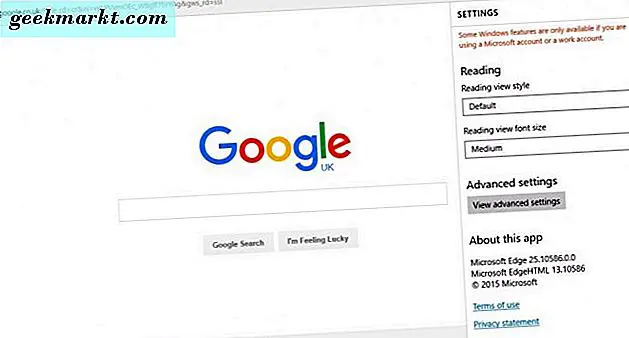
Bläddra i menyn Avancerad inställning tills du hittar Sök i adressfältet med rutan. Det kommer att ställas in till Bing, men nu kan du ändra det till Google, eller vilken annan sökmotor du öppnar i Edge (observera att de måste stödja OpenSearch). Tryck på knappen Ändra för att öppna en lista med sökmotorer enligt nedan.
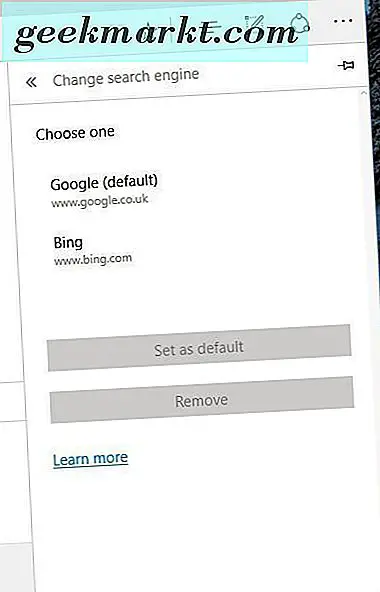
Välj sedan en alternativ standard sökmotor därifrån. Det blir din standardsökmotor när du trycker på knappen Ange som standard .
Nu kan du prova det genom att ange ett nyckelord i sökfältet längst upp i kanten. Den öppnar en lista med sidor som hittades med din nya standardsökningsmotor. Dessutom byter detta också standard sökmotor för sökrutan på webbläsarens nya fliksida.
Så om Bing inte är din sökmotor, kan du nu byta till alternativa standardmotorer i Edge. Observera att detta tips endast justerar standardinställningarna i Edge, och kommer inte att konfigurera inställningarna för Cortana Websökning.